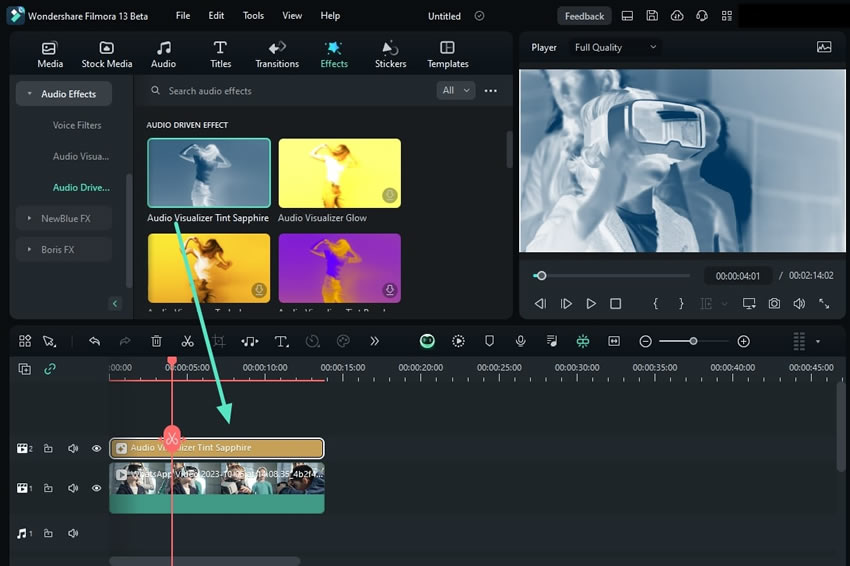Effets audio pour Windows
Dans Filmora, les utilisateurs peuvent utiliser différents effets audio pour ajouter une touche de musique et des effets dramatiques à leurs vidéos. Dans sa bibliothèque d'effets, vous pouvez appliquer de nombreux effets audio en fonction des contextes vidéo. Dans ce guide, nous allons vous expliquer la procédure d'accès et d'application des effets audio.
Comment accéder aux effets audio et les appliquer ?
Cette section comprend un examen approfondi de la création et de l'utilisation d'effets audio dans Filmora :
Etape 1 : Démarrer Filmora et cliquer sur Ouvrir un projet
Après avoir téléchargé et ouvert Filmora sur votre bureau, cliquez sur le bouton "Ouvrir un projet" dans la fenêtre d'affichage principale et sélectionnez les fichiers à importer dans votre panneau de timeline.
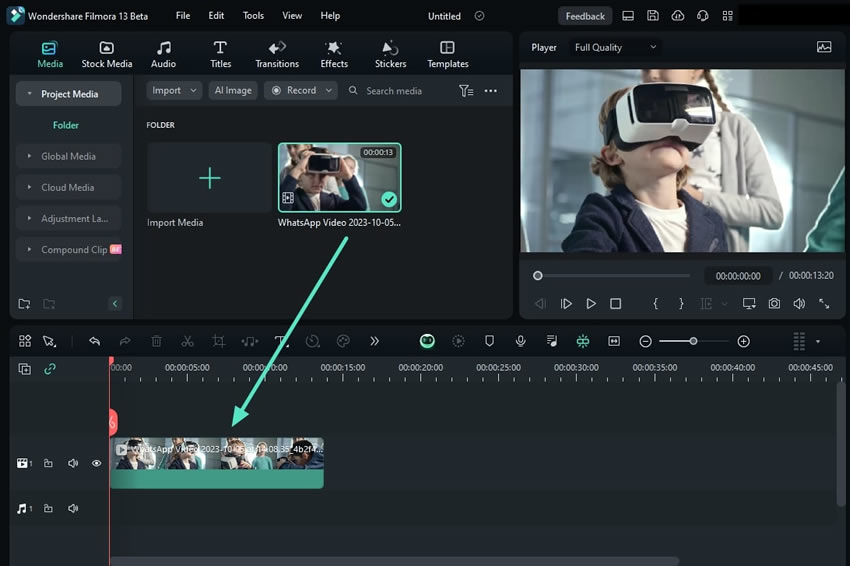
Étape 2 : Accès aux effets pilotés par l'audio
Ensuite, naviguez vers l'onglet "Effets", et dans le panneau latéral gauche, développez les "Effets audio". En outre, sous " Effet Piloté par Audio ", vous trouverez une collection d'effets pertinents préconstruits. Faites glisser et déposez un effet audio souhaité sur la piste de la timeline au-dessus de votre vidéo et lancez la lecture pour voir les résultats.
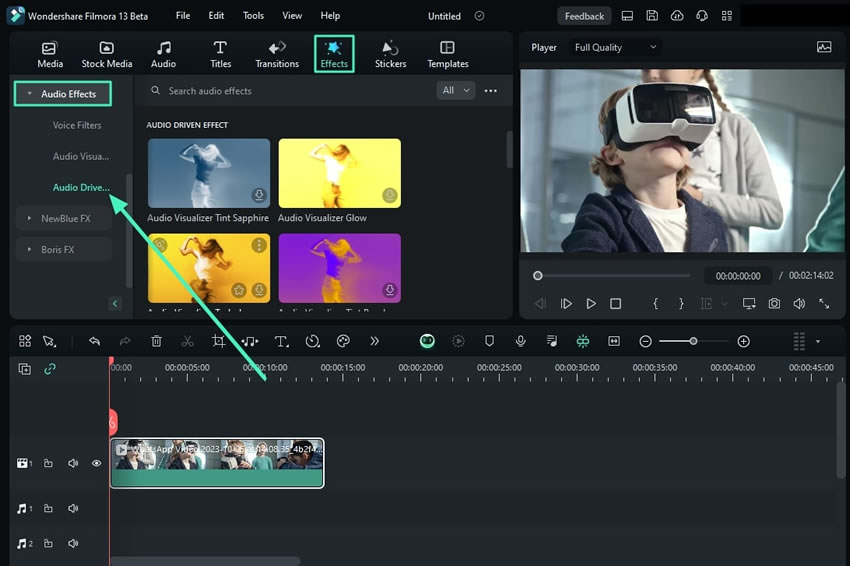
Étape 3 : Appliquer un effet de la collection
Après avoir sélectionné un effet, faites-le glisser sur la piste de la timeline au-dessus de votre vidéo et dirigez-vous vers la fenêtre de prévisualisation pour lire et voir les résultats.